Positions fiscales (correspondances de taxes et de comptes)¶
Les taxes et les comptes par défaut sont définis sur les produits et les clients afin de créer de nouvelles transactions à la volée. Cependant, en fonction de la localisation et du type d’activité des clients et des fournisseurs, il peut être nécessaire d’utiliser des taxes et des comptes différents pour une transaction.
Les positions fiscales permettent de créer de règles pour automatiquement adapter les taxes et les comptes utilisés pour une transaction.
Elles peuvent être appliquées automatiquement, manuellement, ou assignées à un partenaire.
Note
Plusieurs positions fiscales par défaut sont disponibles dans le cadre de votre package de localisation fiscale.
Configuration¶
Correspondances de taxes et de comptes¶
Pour modifier ou créer une position fiscale, allez à et ouvrez l’écriture à modifier ou cliquez sur Nouveau.
La correspondance de taxes et de comptes est basée sur les taxes et les comptes par défaut définis sur la fiche du produit.
Pour établir une correspondance avec une autre taxe ou compte, complétez la bonne colonne (Taxe à appliquer/ Compte à utiliser à la place).
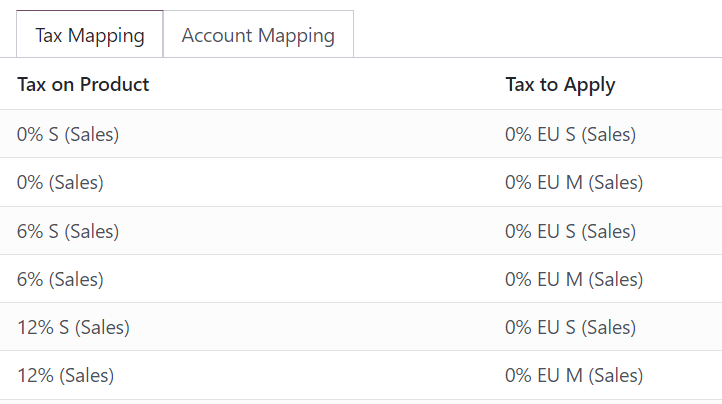
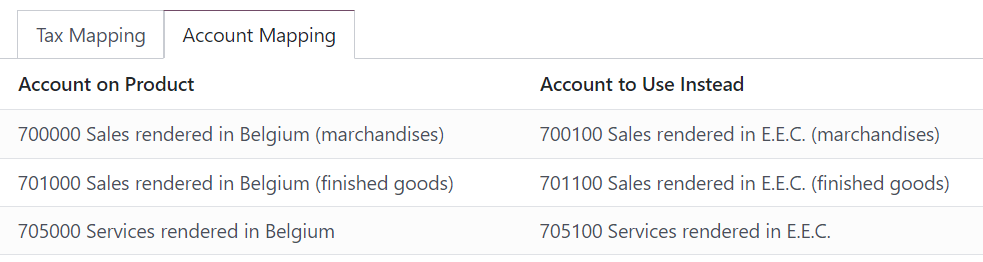
Pour supprimer une taxe, laissez le champ Taxe à appliquer vide.
Pour remplacer une taxe par plusieurs autres taxes, ajoutez plusieurs lignes avec la même Taxe sur le produit.
Note
Les correspondances ne fonctionnent qu’avec des taxes actives. Par conséquent, assurez-vous qu’elles sont actives en allant à .
Application¶
Application automatique¶
Pour automatiquement appliquer une position fiscale en fonction d’un ensemble de conditions, allez à , ouvrez la position fiscale à modifier et cochez Détecter automatiquement.
De là, vous pouvez activer plusieurs conditions :
TVA requise : le numéro de TVA du client doit figurer sur sa fiche.
Groupe de pays et Pays : la position fiscale s’applique uniquement au pays ou au groupe de pays sélectionné.
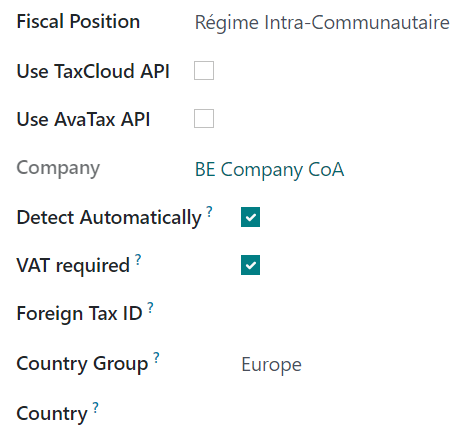
Note
Les taxes sur les commandes d’eCommerce sont automatiquement mises à jour une fois que le client s’est connecté ou a complété ses coordonnées de facturation.
Important
La séquence des positions fiscales définit la position fiscale à appliquer si toutes les conditions définies pour plusieurs positions fiscales sont remplies simultanément.
Par exemple, supposons que la première position fiscale d’une séquence cible le pays A alors que la deuxième position fiscale cible un groupe de pays qui comprend le pays A. Dans ce cas, seule la première position fiscale sera appliquée aux clients du pays A.
Application manuelle¶
Pour sélectionner manuellement une position fiscale, ouvrez une commande client, une facture client ou une facture fournisseur, allez à l’onglet Autres informations et sélectionnez la Position fiscale souhaitée avant d’ajouter des lignes de produits.
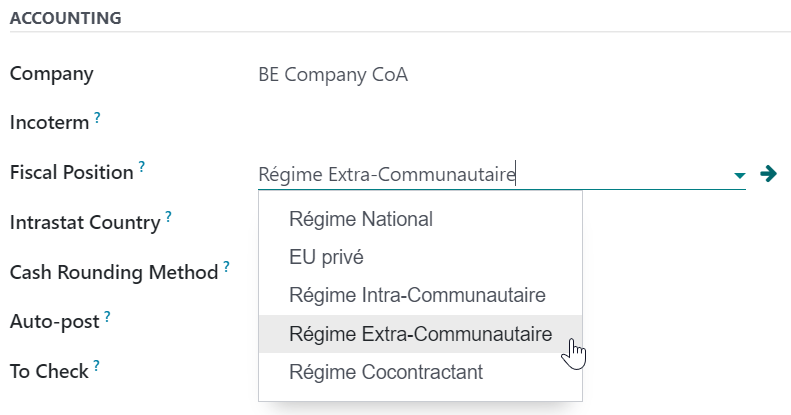
Assigner à un partenaire¶
Pour définir la position fiscale à utiliser par défaut pour un partenaire spécifique, allez à , sélectionnez le partenaire, ouvrez l’onglet Ventes & Achats et sélectionnez la Position fiscale.
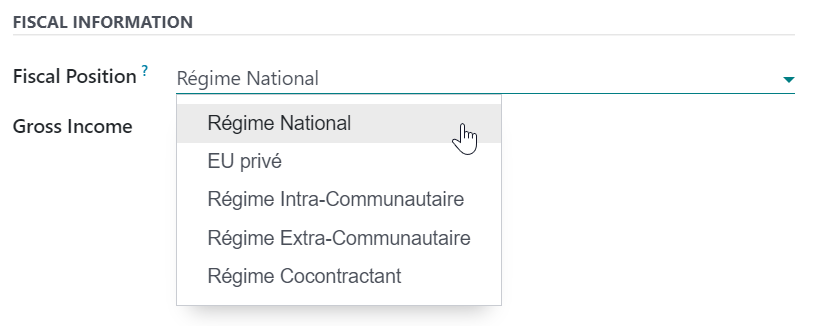
Pour plus d'infos
Intégration TaxCloud (déclassement de l’intégration TaxCloud dans Odoo 17+)